Как скачать и установить драйвер Kyocera Taskalfa 1800
Опубликовано: 2023-06-07Ознакомьтесь с последующими разделами этой статьи, в которых показаны различные способы простой загрузки и обновления драйвера Kyocera Taskalfa 1800 в Windows 11/10.
Kyocera — известное имя в мире электроники. Бренд предлагает пользователям несколько продуктов. Принтеры различных технологий являются ее основными компетенциями. Одним из таких продуктов бренда является принтер Taskalfa 1800. Это высококлассное устройство обработки изображений, которое поддерживает несколько вариантов или функций, таких как подключение USB 3.0, технологию монохромной печати, скорость печати 18 страниц в минуту и многое другое.
Однако, как и любой другой принтер, это устройство также может создавать некоторые проблемы для пользователей. К таким проблемам относятся принтер, который не подключается, принтер не печатает и т. д. Наиболее распространенной причиной появления таких ошибок является отсутствие совместимого драйвера принтера. Следовательно, наиболее жизнеспособным решением таких проблем является установка последней версии драйвера Kyocera 1800.
Существует несколько методов, позволяющих загрузить драйвер. С помощью этой статьи мы объясним все такие надежные методы. В следующих разделах этой статьи вы найдете несколько способов загрузки драйвера. Все способы позволяют получить последнюю версию драйвера. Следовательно, есть возможность использовать любой метод по мере необходимости.
Способы загрузки и установки драйвера Kyocera Taskalfa 1800
Способы загрузки и установки драйвера принтера Kyocera Taskalfa 1800 делятся на две категории; ручной и автоматический. Автоматический метод — самый надежный и простой способ установки драйвера, в то время как ручной способ может потребовать от вас дополнительных усилий. Следовательно, выберите тот, который плавает в вашей лодке.
Способ 1: Воспользуйтесь помощью официального сайта (Руководство)
Чтобы скачать драйвер любого типа, вы всегда можете посетить официальную страницу поддержки производителя. То же самое относится и к драйверу сканера Kyocera Taskalfa 1800 и драйверу принтера. Вы можете посетить страницу поддержки или загрузки веб-сайта, найти партнера и загрузить драйвер. Следуйте инструкциям ниже для подробного объяснения:
- Посетите официальный сайт Kyocera.
- Перейдите в категорию«Поддержка и загрузка» в меню.

- ОткройтеЦентр загрузок , чтобы продолжить.
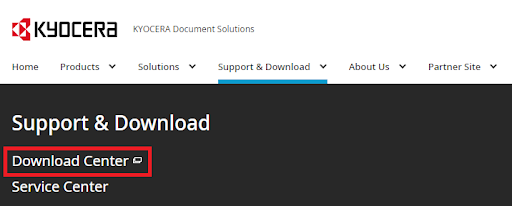
- Веб-сайт перенаправит вас в центр загрузки. Здесьнайдите Taskalfa 1800 и нажмите на подсказку поиска.
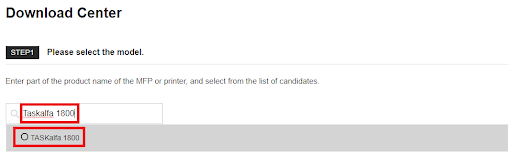
- Теперь выберите следующее в определенных категориях, представленных на странице.
Пожалуйста, выберите категорию-Водитель
Пожалуйста, выберите ОС- ОС, которую вы используете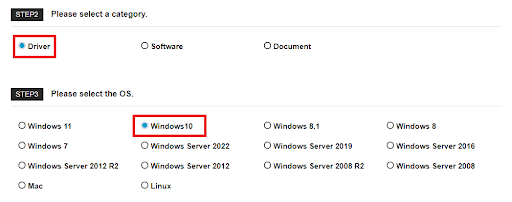
- Вразделе «Выберите драйвер из документа ниже» щелкните имя файла, чтобы загрузить драйвер.
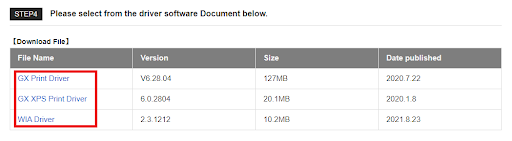
- Когда файл загрузится, запустите его, чтобыустановить драйвер .
Итак, вот как вы можете использовать официальный сайт и загрузить драйвер сканера Kyocera 1800 или драйвер принтера по мере необходимости. Если этот метод не тот, который вам нужен, используйте вместо него следующий.
Читайте также: Драйвер принтера недоступен в Windows 10, 11
Способ 2. Используйте диспетчер устройств для получения драйвера Kyocera 1800 (вручную)
Обычно пользователи Windows не знают о диспетчере устройств. Это удивительная утилита, интегрированная с операционной системой, которая позволяет вам контролировать все устройства, подключенные внутри или снаружи вашей системы. С помощью этого инструмента вы можете внести необходимые изменения в устройства и модели их поведения. То же самое может помочь вам с загрузкой драйвера Kyocera Taskalfa 1800. Следуйте инструкциям ниже, чтобы узнать больше:
- Нажмите клавиши Windows + X и откройте Диспетчер устройствиз появившегося меню.
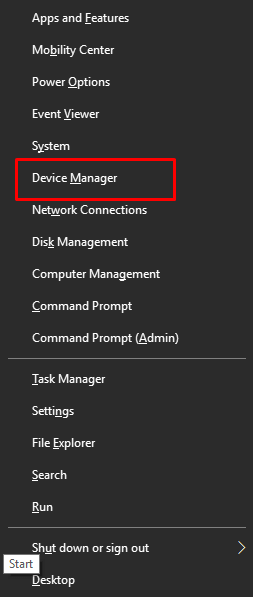
- Подождите пару секунд, пока инструмент запустится. Когда это произойдет, дважды щелкнитекатегории, связанные с печатью .
- Щелкните правой кнопкой мыши Kyocera Taskalfa 1800 и выберите параметр « Обновить драйвер».
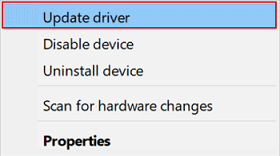
- Если система предложит вам, выберите параметр «Автоматический поиск обновлений драйверов ».
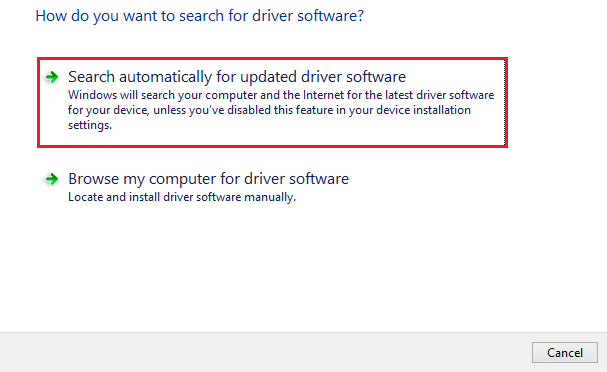
- С помощью появившихся на экране инструкцийустановите драйвер .
- Перезагрузите систему после завершения процедуры.
Это одно из самых надежных решений для бесплатной загрузки драйвера Kyocera Taskalfa 1800 для Windows 7. Кроме того, он работает и в других операционных системах Windows. Однако, будучи ручным, вам может не понравиться это решение. Следуйте за следующим для удобства.

Способ 3: обновить операционную систему и драйверы (вручную)
Следующим ручным методом загрузки драйвера Kyocera Taskalfa 1800 является обновление ОС. Это может показаться странным, но работает довольно хорошо. В утилите обновления Windows есть опция, позволяющая обновлять драйверы вместе с операционной системой. Вы можете воспользоваться тем же, чтобы обновить драйвер в Windows 11. Следуйте приведенным ниже инструкциям, чтобы узнать больше:
- Откройте настройки Windows , нажав клавиши Windows+I.
- Нажмите на категорию«Обновление и безопасность» , чтобы продолжить процесс.
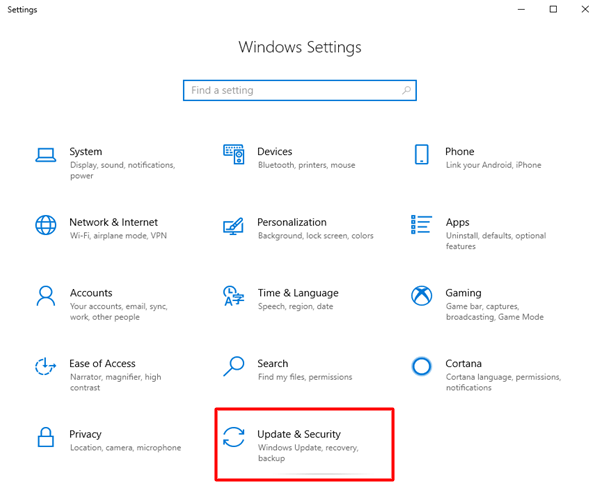
- Подождите, пока загрузится страница, а затем нажмите«Проверить наличие обновлений» , чтобы продолжить.
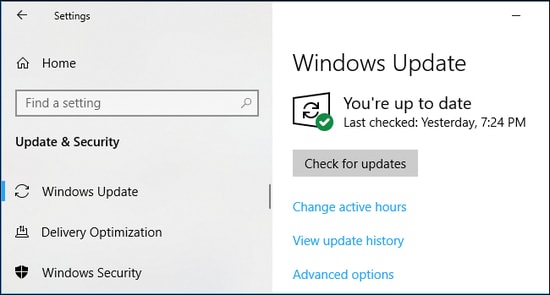
- ОС будетискать обновления системы в базе данных, а затем предложит то же самое.
- Когда появятся обновления, нажмите кнопку «Загрузить и установить» , чтобы установить их.
- Помните, что система может несколько раз перезагрузиться , чтобы применить обновления.Позвольте системе продолжить с тем же самым, как это необходимо.
Итак, вот как вы можете использовать обновления ОС, чтобы продолжить установку драйвера Kyocera Taskalfa 1800. Этот и все вышеперечисленные способы получения обновлений были ручными. Это может занять много ваших усилий и времени. Итак, защитите себя от хлопот и воспользуйтесь помощью следующего решения для автоматического обновления драйверов.
Способ 4. Используйте Bit Driver Updater для автоматического обновления драйверов.
Это последний подход, который вы можете попробовать для загрузки драйвера Kyocera Taskalfa 1800. Установка Bit Driver Updater — это первый шаг в использовании автоматизированного подхода. Это автоматическое решение, которое сканирует ваше устройство на наличие устаревших драйверов и проведет вас через процесс установки, так что вам нужно будет щелкнуть только один раз. Кроме того, инструмент довольно сложный, а это означает, что он также оснащен множеством дополнительных возможностей.
Например, если вы не можете немедленно продолжить установку обновлений, вы можете использовать средство обновления битовых драйверов, чтобы запланировать их для последующего применения. Кроме того, с ним может работать драйвер сканера Kyocera Taskalfa 1800. Кроме того, интуитивно понятный дизайн утилиты позволяет в любой момент сделать резервную копию драйверов и восстановить их, когда это будет удобно. Возможность игнорировать обновления драйверов — одна из самых полезных функций, предоставляемых приложением. Это дает вам возможность обойти обновления любого драйвера, которые могут потребоваться позднее. Однако для вашей же безопасности и благополучия мы не советуем избегать установки обновлений.
В дополнение к этому вы сможете получить драйверы, сертифицированные WHQL. В результате вы можете быть спокойны, зная, что обновления драйверов Kyocera 1800 также заслуживают доверия. Поскольку эта программа имеет интерфейс, поддерживающий разные языки, с ней удобно работать одновременно большому количеству людей.
Когда вы используете этот инструмент, вы обнаружите множество других функций в дополнение к перечисленным выше. А пока перейдем к той части, которая демонстрирует, как обновить все драйвера, включая драйвер для принтера Kyocera Taskalfa 1800.
Как использовать BDU для обновления драйверов моего сканера Kyocera 1800?
- Чтобы начатьзагрузку установки Bit Driver Updater , нажмите синюю кнопку, показанную ниже.
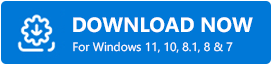
- После установки инструментазапустите его , чтобы использовать на компьютере.
- Утилита сразу же начнет выполнять для вас сканирование системы. С другой стороны, если он не запускается, вам может понадобиться использовать параметр «Драйверы сканирования» для некоторой помощи.
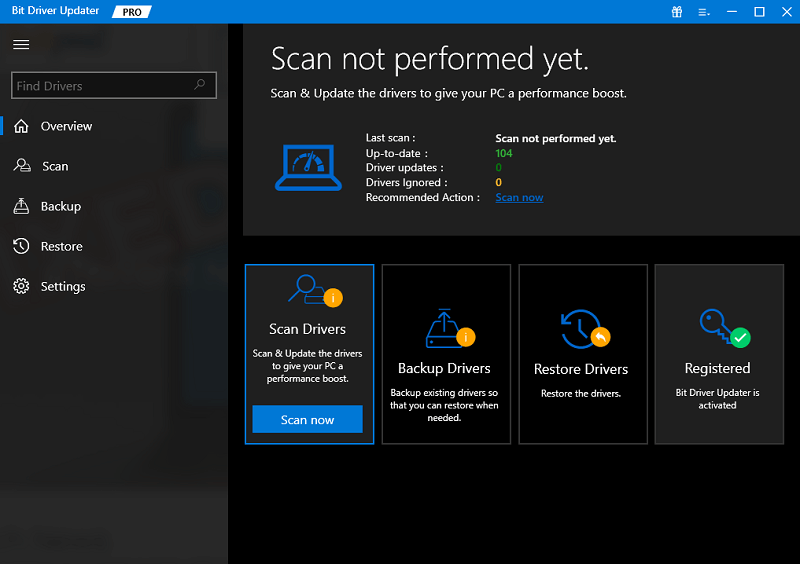
- Когда все обновления, включая драйвер принтера, поступят в систему, обновите драйвер для Windows 10/11, нажав кнопку«Обновить сейчас » (для одного обновления) или «Обновить все» (для всех доступных обновлений).
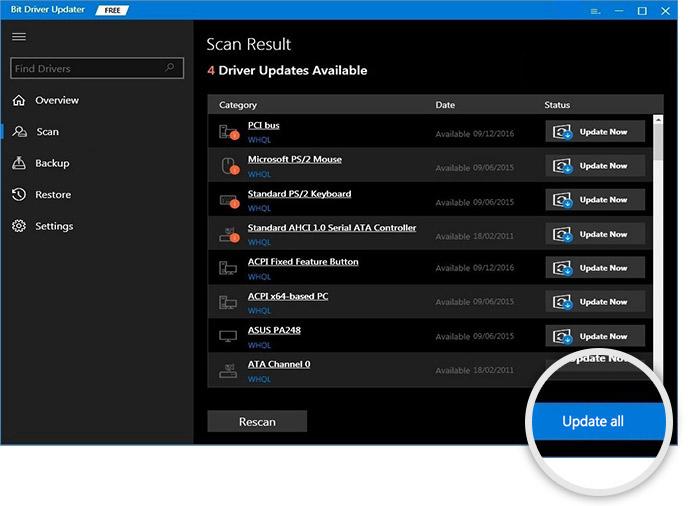
- После завершения процедуры обновления вам потребуется перезагрузить систему .
Таким образом, использование этого подхода определенно сразу устранит проблемы с принтером, которые возникают в Windows 10/11.
Читайте также: Лучшее бесплатное средство обновления драйверов для Windows 10, 11
Kyocera Taskalfa 1800 Загрузка драйвера: успешно
Итак, вот мы и подошли к концу этого руководства. Ранее мы рассмотрели некоторые из лучших способов загрузки и установки драйвера Kyocera Taskalfa 1800. Все описанные выше методы довольно просты в использовании и безопасны в развертывании. Это не просто утверждение, а факт, поскольку мы сами провели необходимые исследования, чтобы составить список лучших методов. При использовании этих методов вам не нужно беспокоиться о каких-либо угрозах, связанных с системой или данными.
Все вышеперечисленные решения достаточно наглядны, однако проблемы — это всего лишь часть жизни. Итак, если вам нужна наша помощь, ищите то же самое в комментариях ниже. Подробно опишите проблемы, связанные с драйвером принтера Kyocera Taskalfa 1800. Мы проведем необходимые исследования, и наши специалисты вернутся к вам с надежными решениями. Вы также можете предоставить ценный отзыв таким же образом. Мы ценим творческую критику и делаем все возможное, чтобы действовать в соответствии с вашими предложениями.
Если вам понравилась эта статья о том, как скачать и установить драйвер Kyocera Taskalfa 1800, подпишитесь на нашу рассылку. Это позволит вам получать последние обновления, связанные с другими техническими проблемами. Кроме того, следите за нами в Facebook, Twitter, Instagram, Pinterest и Tumblr и никогда не пропускайте обновления из блога Techpout.
